2022년 WhatsApp, Instagram에서 거꾸로 쓰는 방법
사람들이 사진과 동영상을 공개적으로나 비공개적으로 공유하는 것을 즐기는 인스타그램은 가장 인기 있는 미디어 공유 애플리케이션입니다. Instagram이 제공하는 기능 외에도 사람들은 항상 더 재미있는 기능을 찾습니다. 사람들이 찾는 이러한 기능/조정 중 하나는 Instagram에서 거꾸로 캡션을 입력하는 방법입니다.
따라서 Instagram 캡션 또는 약력의 텍스트를 뒤집고 싶은 모든 사용자를 위한 이 기사는 당신을 위한 것입니다.
그리고 그게 아닙니다. 이 방법을 사용하여 텍스트를 거꾸로 쓰고 거꾸로 쓸 수 있습니다. WhatsApp에 및 Facebook 뿐만 아니라.
내용
Instagram 포스트에 거꾸로 캡션 입력
Android 및 iPhone에서 Instagram 캡션을 거꾸로 작성하기 위해 타사 거꾸로 텍스트 생성기 및 역방향 텍스트 생성기 도구를 사용합니다. 또한 WhatsApp에서 거꾸로 메시지를 보내거나 Facebook에서 플립 텍스트를 사용하는 데 도움이 됩니다.
그래서, 우리가 그것에 도달하자.
이 앱으로 WhatsApp, Facebook, Instagram, Twitter 등에 거꾸로 된 텍스트 쓰기
아래에 공유된 도구는 iPhone, Android, Windows 스마트폰 및 PC/Mac에서 작동합니다. 따라서 모든 장치에서 사용할 수 있습니다. 사용하려면 브라우저만 있으면 됩니다.
이 가이드에서는 Mac과 iPhone의 스크린샷을 사용할 것입니다. 단계는 Android, Windows 및 PC에서 동일하게 유지됩니다.
1. 거꾸로 된 텍스트 생성기
이것은 텍스트를 미러링, 뒤집기 또는 반전시키는 최고의 온라인 도구입니다. 여기를 클릭하십시오 웹사이트로 이동합니다.
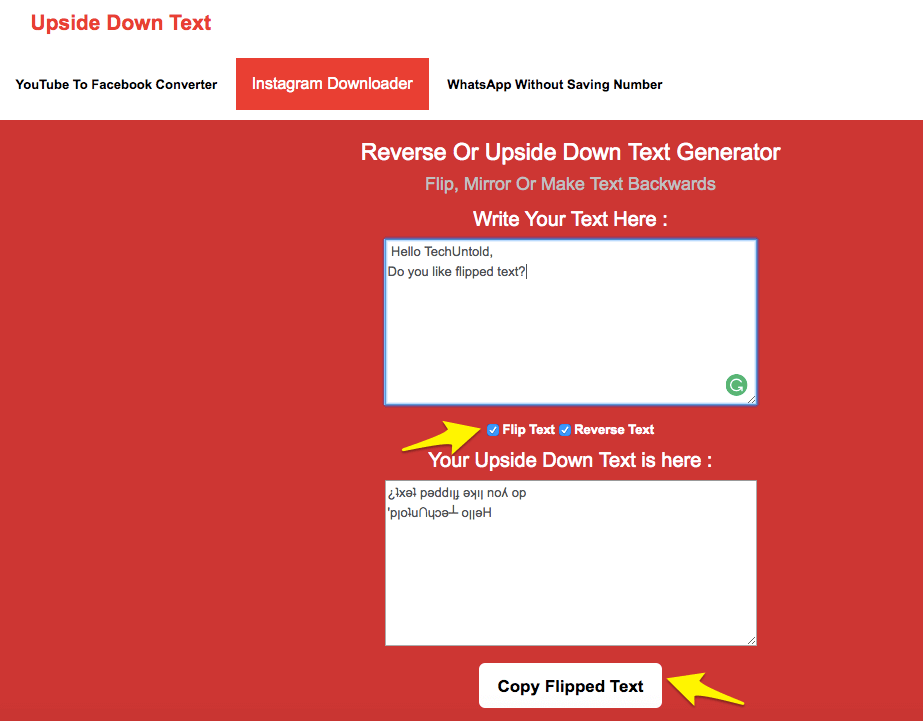
텍스트 뒤집기(거꾸로) 또는 텍스트 반전(뒤로) 또는 둘 다 중에서 선택할 수 있는 자유를 제공합니다. 사용하여 원하는 선택을 할 수 있습니다. 플립 및 텍스트 반전 체크 박스.
마지막으로 탭하거나 클릭할 수 있습니다. 뒤집힌 텍스트 복사 버튼을 눌러 처리된 텍스트를 클립보드에 복사하고 Facebook, WhatsApp 또는 원하는 곳에 붙여넣으세요.
Instagram에서 캡션으로 사용하려면 Instagram 앱을 열고 사진이나 비디오를 추가하고 캡션 상자에 복사한 거꾸로 된 텍스트를 붙여넣으면 됩니다. 그게 다야; 이제 Instagram에 캡션이 거꾸로 된 사진이나 비디오를 게시할 수 있습니다. 인스타그램 약력에 대해 동일한 단계를 수행할 수 있습니다.
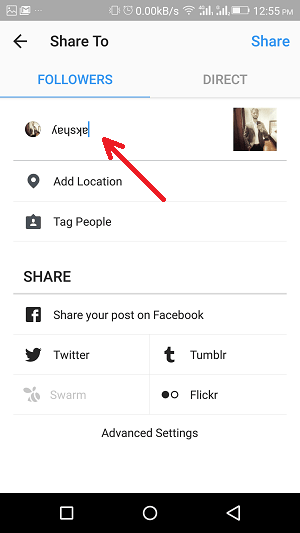
또한 읽기: WhatsApp 글꼴 크기 및 스타일 변경
2. 거꾸로 된 텍스트
열어서 사용하려면 거꾸로 텍스트[링크] 모든 웹 브라우저에서. 첫 번째 상자에 원하는 텍스트를 입력합니다. 이제 원하는 경우 두 가지 효과 중 하나를 선택할 수도 있습니다.
그런 다음 두 번째 상자에서 뒤집힌 텍스트와 반전된 텍스트를 선택하고 부.

그런 다음 이 텍스트를 다음 위치에 붙여넣을 수 있습니다. 노트 나중에 사용할 수도 있습니다. Facebook, WhatsApp 또는 기타 원하는 앱을 엽니다. 거꾸로 된 텍스트를 붙여넣고 WhatsApp에 보내거나 Facebook에 상태/댓글로 게시하세요.
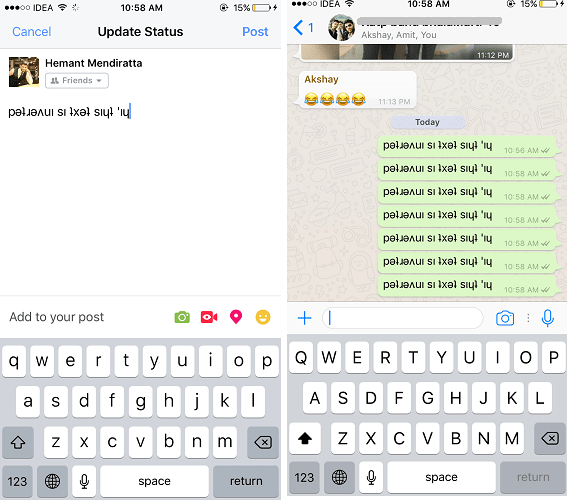
마찬가지로 다음 두 가지 도구를 사용하여 거꾸로 입력할 수도 있습니다.
3. 매니툴즈.org
4. Fliptext.net
최종 단어
튜토리얼을 마친 후 거꾸로 된 글자와 거꾸로 된 글자로 FB에 게시하고 댓글을 달 수 있기를 바랍니다. 다른 도구를 사용하여 텍스트를 뒤집고 뒤집는 경우 댓글 섹션에서 모든 사람과 공유하십시오.
마지막 기사